Tayangan slaid ialah pembentangan berbilang imej pegun dalam urutan yang telah diatur sebelumnya. Ia boleh ditayangkan pada skrin tayangan atau peranti paparan elektronik.
Artikel yang komprehensif dan diselidik dengan baik ini telah merangkumi semua kaedah yang mungkin untuk membuat tayangan slaid rawak dengan aplikasi Windows lalai dan pihak ketiga.
Artikel ini bertujuan untuk memaklumkan anda tentang cara membuat tayangan slaid rawak dalam Windows 10.
Jadi, tanpa berlengah lagi, mari mulakan!
Lihat siaran berasingan kami pada Dayakan RDP Desktop Jauh dalam Windows 10 Edisi Rumah
Cara Membuat Tayangan Slaid Rawak dalam Windows 10
Apabila anda perlu membuat tayangan slaid kocok dengan rawak foto dalam folder, anda boleh menggunakan aplikasi pihak ketiga atau Windows sebagai alat untuk tayangan slaid rawak dengan lebih berkesan.
Berikut ialah cara untuk mencipta tayangan slaid rawak dalam Windows:
1. Gunakan Windows File Explorer
File explorer ialah alat lalai untuk melihat dan mengurus foto dan fail dalam Windows. Bersama-sama dengan banyak ciri hebat, ia juga menawarkan ciri unik yang dikenali sebagai Slaid Show. Untuk membuat tayangan slaid rawak dengan peneroka fail, ikut arahan seterusnya.
Berikut ialah langkah-langkah untuk mencipta tayangan slaid rawak dengan peneroka fail:
Letakkan semua foto dalam satu folder. Pilih imej yang anda mahu dalam tayangan slaid daripada folder. Klik pada Alat Gambar di bawah Urus dari bar menu atas. 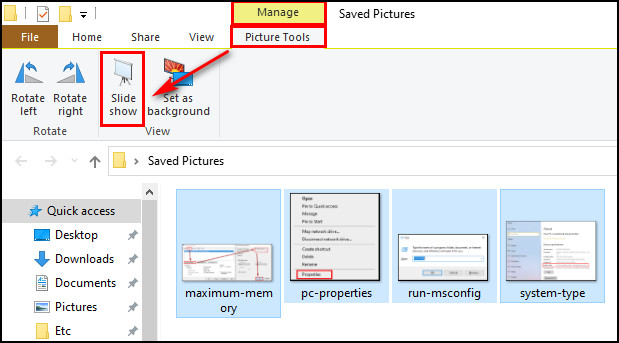 Pilih Tayangan Slaid daripada reben.Klik kanan pada imej dan pilih Shuffle.
Pilih Tayangan Slaid daripada reben.Klik kanan pada imej dan pilih Shuffle. 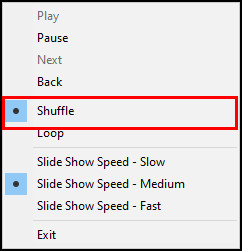
Proses ini akan mula dimainkan foto anda secara rawak. Selain itu, anda juga boleh menetapkan kelajuan persembahan slaid kepada perlahan, sederhana dan pantas.
Juga berkaitan dengan panduan ini cara Mendapatkan Windows 10 Percuma untuk Pelajar
2. Gunakan Windows Photo Viewer
Microsoft memperkenalkan pemapar foto Windows sebagai aplikasi paparan foto lalai dalam Windows XP. Walaupun Windows kini menggunakan apl Photos sebagai pemapar imej lalainya, anda boleh bertukar kepada pemapar foto Windows dengan mudah.
Lakui arahan di bawah untuk membuat tayangan slaid rawak dengan pemapar foto Windows.
Berikut ialah kaedah untuk mencipta tayangan slaid rawak dengan pemapar foto Windows:
Pergi ke folder yang mengandungi foto anda. Pilih imej yang anda mahu buka.Klik kanan pada foto yang diingini. Navigasi ke Open With > Windows Photo Viewer.Klik pada Butang Main Tayangan Slaid dari bahagian tengah bawah halaman atau tekan kekunci F11. 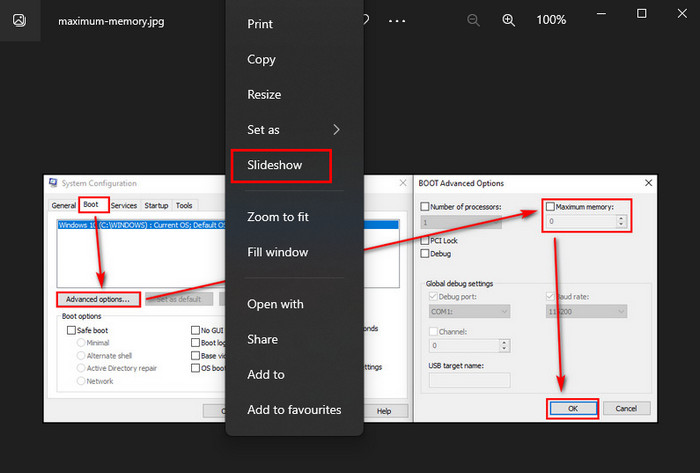 Klik kanan pada gambar dan pilih Shuffle.
Klik kanan pada gambar dan pilih Shuffle.
Foto anda kini akan mula memainkan tayangan slaid menggunakan pemapar foto Windows.
Untuk pengguna Windows, ia juga mudah untuk membuat shuffle tayangan slaid desktop. Teruskan membaca untuk membuat kocok tayangan slaid desktop dalam Windows 10.
Ikuti panduan kami tentang cara melaraskan fail halaman dalam Windows 10.
Cara Membuat Kocok Tayangan Slaid Desktop dalam Windows 10
Membuat tayangan slaid imej rawak dalam Windows adalah mudah. Sekarang mari kita melalui kaedah lain untuk membuat rombakan tayangan slaid desktop untuk kertas dinding Windows anda. Mengikuti arahan ini, anda boleh merombak imej kertas dinding desktop anda dengan mudah.
Berikut ialah langkah-langkah untuk membuat shuffle tayangan slaid desktop dalam Windows:
Letakkan semua anda foto dalam folder.Klik kanan pada ruang kosong desktop anda dan pilih Peribadikan daripada menu. 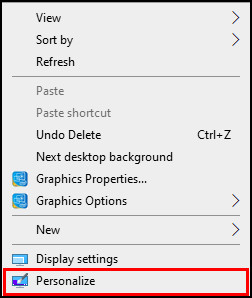 Klik pada menu lungsur turun di bawah Latar Belakang.Pilih Tayangan Slaid daripada menu lungsur.Klik pada butang Semak imbas di bawah Pilih album untuk tayangan slaid anda pilihan. Pergi ke lokasi folder yang anda inginkan dan pilih folder. Klik pada Pilih folder ini. Pilih masa shuffle di bawah pilihan Tukar gambar setiap . Togol pada butang Shuffle .
Klik pada menu lungsur turun di bawah Latar Belakang.Pilih Tayangan Slaid daripada menu lungsur.Klik pada butang Semak imbas di bawah Pilih album untuk tayangan slaid anda pilihan. Pergi ke lokasi folder yang anda inginkan dan pilih folder. Klik pada Pilih folder ini. Pilih masa shuffle di bawah pilihan Tukar gambar setiap . Togol pada butang Shuffle . 
Anda telah berjaya menghidupkan ciri shuffle tayangan slaid desktop untuk kertas dinding desktop anda. Imej latar belakang desktop akan berubah selepas masa tertentu dan foto akan dikocok secara rawak.
Terdapat juga cara lain untuk membuat tayangan slaid dalam Windows atau Mac. Anda boleh membuat shuffle tayangan slaid desktop untuk kertas dinding desktop anda. Untuk mengetahui lebih lanjut, teruskan membaca panduan seterusnya.
Berikut ialah panduan lengkap tentang 5 cara berkesan untuk menyahpasang IE11 Windows 10.
Cara Membuat Tayangan Slaid Rawak Menggunakan Apl dalam Windows 10
Slideshow Maker ialah aplikasi percuma daripada Icecream Apps Ltd yang serasi dengan Windows 10, 8, 7 dan XP. Mencipta tayangan slaid video yang kelihatan profesional hanya memerlukan satu klik sahaja daripada menggunakan aplikasi hebat ini.
Anda boleh membuat tayangan slaid dengan mudah walaupun anda bukan seorang yang mahir teknologi. Paling penting, anda boleh memilih untuk merawak foto anda semasa membuat tayangan slaid menggunakan Pembuat Tayangan Slaid.
Aplikasi Pembuat Tayangan Slaid penuh dengan pelbagai ciri eksklusif. Untuk mengetahui lebih lanjut, lihat senarai ciri yang tersedia pada aplikasi.
Berikut ialah senarai ciri yang tersedia pada Pembuat Tayangan Slaid:
Anda boleh:
Tetapkan tempoh dan peralihan untuk foto individu.Buat tayangan slaid dengan muzik.Tambahkan teks tersuait pada tayangan slaid.Tambahkan pelbagai jenis kesan peralihan.Pratonton tayangan slaid anda sebelum membuat. Susun semula tayangan slaid foto mengikut nama fail atau secara rawak.Buat tayangan slaid 4K. Simpan tayangan slaid foto anda dalam format video yang berbeza.
Proses membuat tayangan slaid adalah berterus-terang dengan Pembuat Tayangan Slaid. Anda boleh membuat persembahan video dengan mudah menggunakan imej anda. Teruskan membaca arahan di bawah untuk membuat tayangan slaid menggunakan Pembuat Tayangan Slaid.
Selain itu, lihat siaran berasingan kami tentang tempat terbaik untuk membeli kunci Windows 10.
Berikut ialah caranya untuk membuat tayangan slaid rawak menggunakan Slideshow Maker:
Muat turun dan pasang Slideshow Maker.Lancarkan aplikasi.Klik pada Tambah Foto. 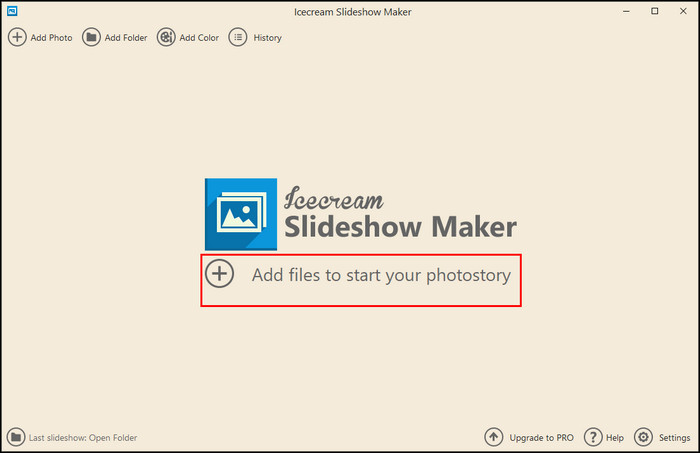 Semak imbas ke folder yang mengandungi imej anda. Pilih foto pilihan anda dan bukanya. Ubah Masa anda, Peralihan >, dan Teks untuk setiap gambar.Tukar Nama Fail dan Format mengikut keperluan anda. Tambahkan Audio dan ubah suai tetapan fail audio.Tetapkan Resolusi, Skalakan kepada Muat, Tempoh peralihan.
Semak imbas ke folder yang mengandungi imej anda. Pilih foto pilihan anda dan bukanya. Ubah Masa anda, Peralihan >, dan Teks untuk setiap gambar.Tukar Nama Fail dan Format mengikut keperluan anda. Tambahkan Audio dan ubah suai tetapan fail audio.Tetapkan Resolusi, Skalakan kepada Muat, Tempoh peralihan. 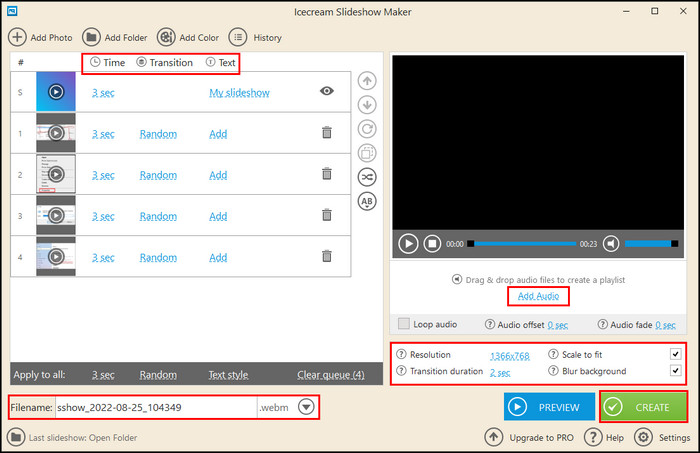 Klik pada Buat dan tunggu sehingga proses selesai.
Klik pada Buat dan tunggu sehingga proses selesai.
Apabila proses selesai, anda akan melihat beberapa pilihan untuk berkongsi tayangan slaid anda secara langsung pada platform media sosial, termasuk YouTube, DropBox , dan Google Drive.
Anda juga akan menemui pilihan untuk Membakar tayangan slaid ke dalamCD/DVD. Pengguna Mac juga mempunyai beberapa program pihak ketiga untuk mencipta tayangan slaid dengan mudah. Teruskan ke bahagian seterusnya artikel ini untuk membuat tayangan slaid rawak.
Berikut ialah panduan lengkap tentang cara membuat ikon pintasan RDP pada Windows 10.
Cara Merawak Foto dalam Folder dalam Windows 10
Terdapat cara yang berbeza untuk merawak foto. Anda boleh menggunakan penjelajah fail Windows atau program pihak ketiga untuk merawak imej. Mari lihat cara anda boleh merawak gambar dengan cepat dari mana-mana folder.
Berikut ialah cara untuk merawak foto dalam folder:
1. Gunakan Windows File Explorer
File explorer tidak mempunyai sebarang ciri lalai untuk merawak foto. Walau bagaimanapun, anda boleh mengisih foto dalam penjelajah fail menggunakan ciri. Ikuti arahan di bawah untuk merawak gambar anda dalam folder menggunakan penjelajah fail.
Berikut ialah langkah-langkah untuk merawak foto menggunakan penjelajah fail Windows:
Buka File Explorer dengan menekan kekunci Windows + E bersama-sama. Buka folder tempat anda menyimpan imej. Pilih Lihat tab dari bar menu atas.Klik pada Isih Mengikut dari reben atas. 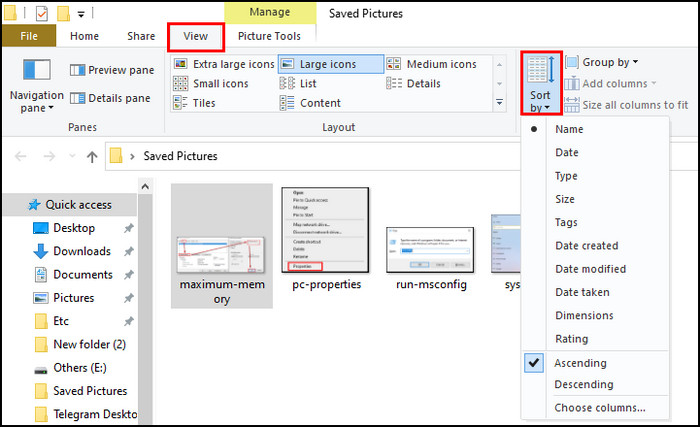 Pilih mana-mana pilihan bergantung pada keperluan anda.
Pilih mana-mana pilihan bergantung pada keperluan anda.
Anda boleh memilih sebarang pilihan daripada menu lungsur, termasuk Nama, Tarikh, Jenis, Saiz, Teg, Tarikh Dicipta, Tarikh Diubah Suai, Tarikh Diambil, Dimensi dan Penilaian.
Jika anda memilih pilihan Nama, foto anda akan dikocok mengikut nama mereka. Pilihan lain akan melakukan perkara yang sama dan mengisih imej anda secara berbeza.
Sekiranya anda hanya berurusan dengan beberapa gambar, anda boleh menamakan semula foto dengan sebarang nombor rawak. Itu juga akan merawak imej anda dalam folder.
Lihat siaran berasingan kami tentang keburukan tidak mengaktifkan Windows 10.
2. Gunakan Command Prompt
Anda juga boleh menetapkan nama rawak untuk foto anda dengan menggunakan ciri command prompt Windows. Ikuti langkah seterusnya untuk rawak gambar dalam folder.
Berikut ialah cara untuk rawak foto dalam folder menggunakan Command Prompt:
Salin semua imej anda pada folder. Letakkan folder pada desktop. Taip cmd dalam bar carian Windows untuk membuka Prompt Perintah . 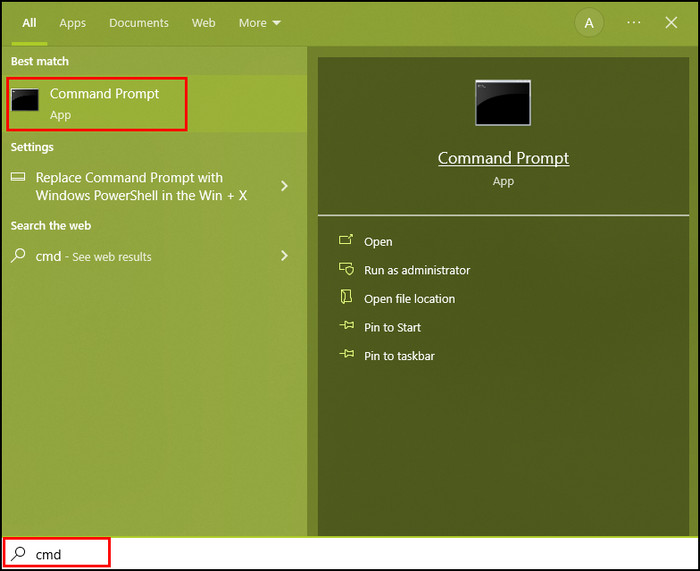 Taip cd di sebelah C:\Users\UserName> dan pastikan terdapat ruang selepas cd. Seret dan lepaskan folder foto ke dalam Prompt Perintah.
Taip cd di sebelah C:\Users\UserName> dan pastikan terdapat ruang selepas cd. Seret dan lepaskan folder foto ke dalam Prompt Perintah. 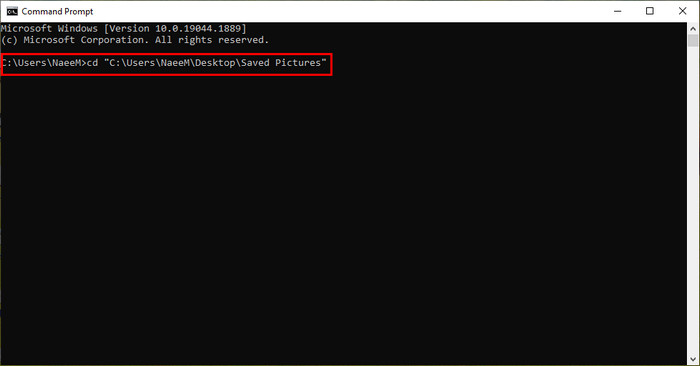 Salin kod berikut dan tampal ia ke dalam Prompt Perintah:untuk i dalam *.jpg; lakukan mv $i $RANDOM.jpg; selesai.Buka folder tempat anda menyimpan foto anda sebelum ini.Klik pada tab Lihat dan pilih Isih mengikut.Pilih Nama daripada senarai lungsur .
Salin kod berikut dan tampal ia ke dalam Prompt Perintah:untuk i dalam *.jpg; lakukan mv $i $RANDOM.jpg; selesai.Buka folder tempat anda menyimpan foto anda sebelum ini.Klik pada tab Lihat dan pilih Isih mengikut.Pilih Nama daripada senarai lungsur .
Menggunakan proses ini, anda telah berjaya merawak foto anda. Jika anda mendapati proses ini agak rumit atau tidak berfungsi pada peranti anda, teruskan ke kaedah berikut.
Anda juga mungkin menyukai 10 Widget dan Alat Percuma Terbaik pada Windows 11
3. Gunakan RandomNames
RandomNames ialah kod yang dibangunkan oleh How to Geek. Menggunakan kod ini, anda boleh merawak foto anda dengan cepat bersama-sama dengan fail lain.
Kod ini berfungsi dengan mudah, menamakan semula mana-mana fail dalam folder dengan nombor rawak. Ikut langkah di bawah untuk menggunakan RandomNames dengan betul.
Berikut ialah kaedah untuk merawak foto menggunakan RandomNames:
Simpan semua imej anda dalam satu folder kuat>.Buat salinan folder pada pemacu lain. Namakan semula folder kepada Foto Rawak. Muat turun RandomNames. Ekstrak folder zip.Salin RandomNames.bat fail daripada folder. Tampalkan fail.bat ke dalam folder Foto Rawak . Klik dua kali pada .bat file dan tetingkap command prompt akan dibuka. Taip OK selepas melihat mesej berikut: Anda akan menamakan semula setiap fail dalam folder berikut. 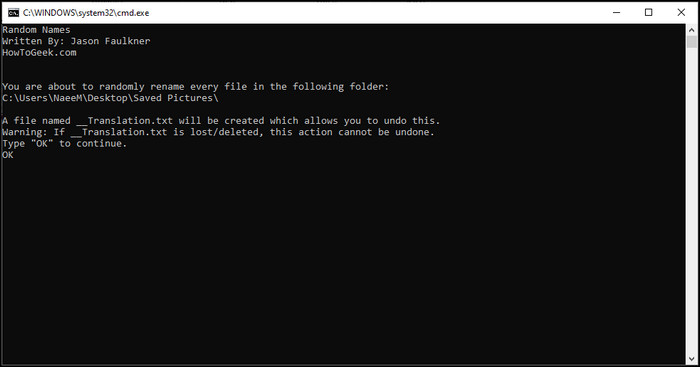 Buka folder Foto Rawak dan semak sama ada proses menukar nama foto. Pilih Paparan daripada bar menu atas dan jam pada Isih mengikut.Pilih Nama daripada menu lungsur turun yang akan mengisih foto anda mengikut nama mereka.
Buka folder Foto Rawak dan semak sama ada proses menukar nama foto. Pilih Paparan daripada bar menu atas dan jam pada Isih mengikut.Pilih Nama daripada menu lungsur turun yang akan mengisih foto anda mengikut nama mereka.
Proses ini sangat cekap dalam menukar nama foto atau fail anda secara rawak. Jangan lupa menyalin imej anda ke dalam folder lain sebelum melakukan proses ini.
Baca lebih lanjut tentang cara Membetulkan Windows 11 Logitech Mouse tidak Berfungsi
4. Gunakan Utiliti Nama Semula Pukal
Utiliti Nama Semula Pukal ialah alat lain untuk menamakan semula dan merawak foto dalam folder. Utiliti ini serasi dengan hampir setiap versi Windows. Teruskan melalui proses di bawah untuk merawak imej anda menggunakan Utiliti Nama Semula Pukal.
Berikut ialah langkah-langkah untuk merawak foto anda menggunakan Utiliti Nama Semula Pukal:
Muat turun dan pasang Utiliti Nama Semula Pukal. Letakkan semua gambar anda dalam satu folder.Pilih folder menggunakan Utiliti Nama Semula Pukal. Tweak tetapan nama semula daripada medan yang berbeza. Pilih medan Penomboran dan pilih mod Akhiran daripada menu lungsur.Klik pada Namakan semula untuk menukar nama secara rawak. 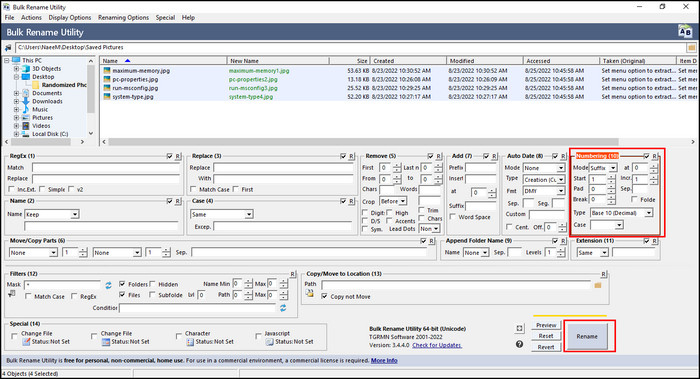 Klik pada Paparan tab dan pilih Isih mengikut.Pilih Nama daripada senarai lungsur .
Klik pada Paparan tab dan pilih Isih mengikut.Pilih Nama daripada senarai lungsur .
Dengan Utiliti Nama Semula Pukal anda juga boleh tambah, alih keluar dan ganti sebarang sifat nama tanpa sebarang kerumitan. Jangan ragu untuk mengubah suai tetapan sehingga anda mendapat hasil yang betul.
Anda juga mungkin suka membaca: Klik Kiri Tetikus Tidak Berfungsi pada Windows 11
5. Lumpuhkan Auto Susunan
Pengguna Windows 10 boleh menyusun fail dengan mudah mengikut tertib yang mereka suka dalam penjelajah fail Windows. Walaupun dalam versi Windows yang lebih lama, terdapat pilihan untuk melumpuhkan susunan automatik, Windows 10 tidak mempunyai sebarang pilihan untuk melumpuhkan ciri ini.
Walau bagaimanapun, anda boleh menggunakan alatan pihak ketiga untuk melumpuhkan ciri ini. dan susun fail mengikut kehendak anda. Saya akan menunjukkan kepada anda cara terbaik untuk melumpuhkan susunan automatik dalam langkah di bawah.
Berikut ialah kaedah untuk melumpuhkan susunan automatik:
Tekan Windows + R kekunci bersama-sama untuk membuka Kotak dialog Jalankan.Taip regedit dalam kotak dialog dan tekan Enter.Navigasi ke HKEY_CURRENT_USER\SOFTWARE\Classes\Local Settings\Software\Microsoft\Windows\Shell\BagsKlik kanan pada Beg dan pilih Padam. 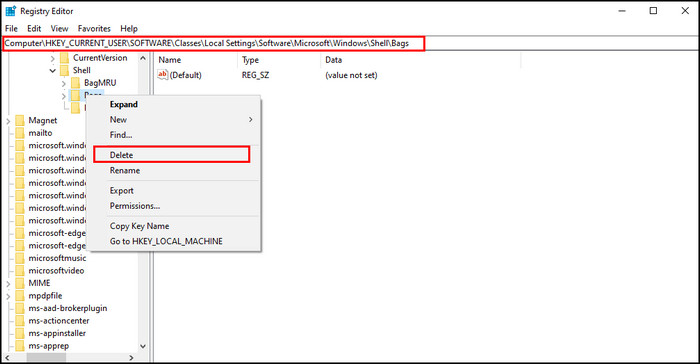
Berjaya memadamkan Beg ialah langkah pertama proses. Daripada editor pendaftaran, navigasi ke Perisian > Microsoft > Windows > ShellNoRoam dengan mengikut laluan yang sama.
Sekarang Kembangkan ShellNoRoam, cari subkunci pepijat dan padamkannya seperti yang sebelumnya. Selepas memadamkan subkunci, mulakan semula komputer anda.
Buka folder foto anda dan klik pada tab Lihat . Anda akan mendapat pilihan auto susun untuk melumpuhkan.
Berikut ialah panduan yang cekap tentang cara membetulkan Rawak Foto dalam Folder
Cara Mencipta Tayangan Slaid Rawak pada Mac
Foto telah diperkenalkan pada Mac dengan banyak ciri hebat dan dinamik. Ciri ini termasuk penyuntingan foto yang lebih baik, kenangan foto, pilihan penyegerakan, sambungan projek pihak ketiga dan, yang paling penting, tayangan slaid rawak.
Dalam Foto versi 3, Apple mula-mula menambah ciri apabila pengguna memainkan tayangan slaid; apl Foto secara rawak memilih imej untuk tayangan slaid. Untuk membuat tayangan slaid rawak dalam Mac, ikut arahan di bawah.
Berikut ialah cara untuk mencipta tayangan slaid rawak pada Mac:
Buka folder yang mengandungi foto anda. Pilih imej yang anda mahu buat tayangan slaid. Klik pada Lihat dari menu atas. 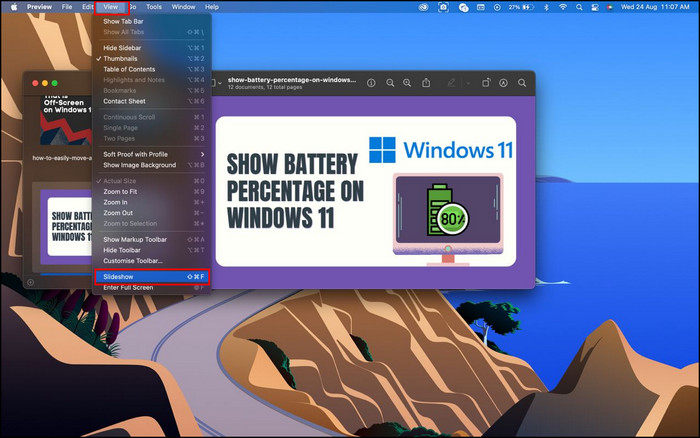 Pilih Tayangan Slaid atau tekan kekunci Shift + Command + F bersama-sama.
Pilih Tayangan Slaid atau tekan kekunci Shift + Command + F bersama-sama.
Foto anda akan mula dipaparkan dalam tayangan slaid dan apl Foto akan memilih gambar secara rawak.
Ia juga mudah untuk pengguna Mac membuat tayangan slaid kertas dinding rawak. Jika anda pengguna Mac, pergi ke panduan berikut untuk membuat tayangan slaid imej kegemaran anda.
Anda juga mungkin menyukai Roku Screen Mirroring Not Working in Windows 11
Cara Membuat Kocok Tayangan Slaid Desktop pada Mac
Bagi pengguna Mac, cara mencipta kocok tayangan slaid latar belakang desktop adalah sangat mudah. Ikuti garis panduan di bawah untuk membuat rombakan tayangan slaid latar belakang desktop dengan cara yang paling mudah.
Berikut ialah kaedah untuk membuat rombakan tayangan slaid desktop pada Mac:
Klik pada Logo Apple dan buka Keutamaan Sistem.Pilih Desktop & Penjimat Skrin.Pilih animasi daripada menu sebelah kiri. Klik pada penunjuk lungsur di sebelah Sumber dan pilih Photo Library. Pilih foto yang dikehendaki untuk tayangan slaid. 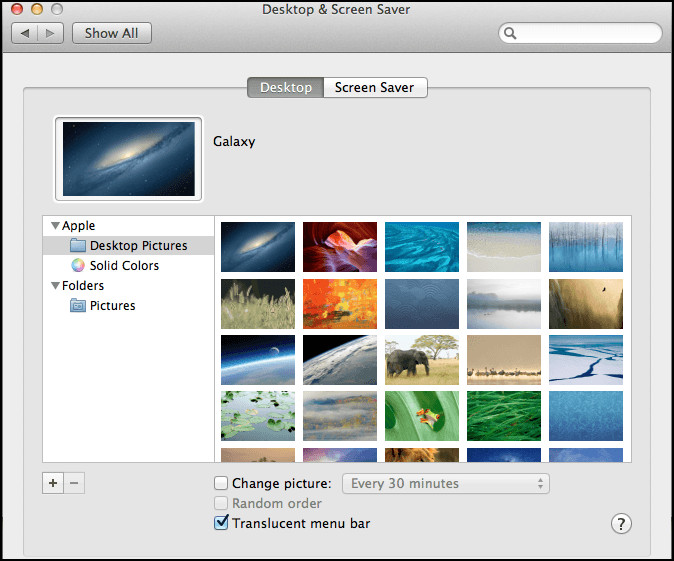 Tandakan pada kotak strong> di sebelah Shuffle slaid order.
Tandakan pada kotak strong> di sebelah Shuffle slaid order.
Anda telah berjaya menghidupkan shuffle slaid latar belakang desktop dengan mengikut arahan. Kertas dinding mac anda akan berubah secara berkala secara rawak.
Selain itu, anda boleh membuat tayangan slaid rawak untuk Mac menggunakan aplikasi pihak ketiga. Dalam panduan seterusnya, anda akan mengetahui lebih lanjut tentang topik ini.
Cara Membuat Tayangan Slaid Rawak Menggunakan Apl pada Mac
Walaupun terdapat banyak aplikasi untuk Mac untuk mencipta tayangan slaid rawak, saya telah mendapati bahawa iPicture adalah aplikasi yang paling mudah digunakan. Anda boleh menggunakan aplikasi ini untuk membuat tayangan slaid terus daripada iPhoto.
Bersempena dengan ciri eksklusif yang pelbagai, anda akan menemui pilihan paparan rawak yang merombak imej dalam tayangan slaid.
Di sana adalah juga beberapa ciri tambahan dalam iPicture yang boleh berguna semasa membuat tayangan slaid. Di bahagian seterusnya, anda akan menemui senarai ciri lain yang ditawarkan oleh iPicture.
Berikut ialah senarai ciri lanjutan iPicture:
Gunakan Ciri Bingkai Pintar untuk mengubah saiz tayangan slaid. Guna Skrin Penuh mod untuk pembentangan. Tambahkan kesan peralihan daripada perpustakaan peralihan yang besar. Gunakan prabina pilihan Zum . 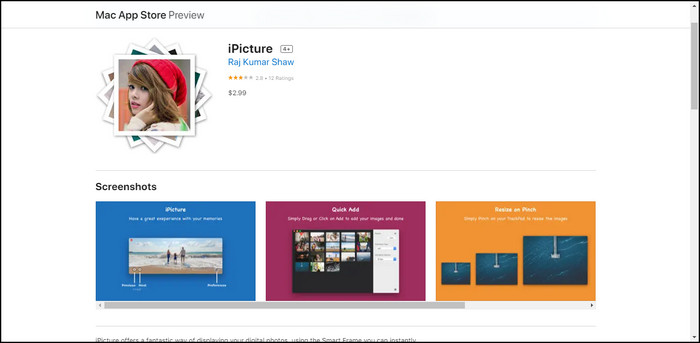 Tetapkan tempoh yang berbeza untuk setiap foto.
Tetapkan tempoh yang berbeza untuk setiap foto.
Menggunakan aplikasi hebat ini, anda boleh mencipta tayangan slaid berbeza secara rawak. Walaupun terdapat juga beberapa aplikasi lain untuk Mac, iPitcure masih merupakan salah satu yang terbaik dari segi perkhidmatan dan prestasi.
Soalan Lazim
Bagaimanakah anda membuat tayangan slaid rawak dalam Windows 10?
Untuk membuat tayangan slaid rawak dalam Windows 10, letakkan semua foto anda dalam folder dan pilih imej yang dikehendaki. Kemudian navigasi ke Urus > Alat Gambar > Tayangan Slaid. Semasa tayangan slaid sedang berjalan, klik kanan pada skrin dan pilih Shuffle daripada menu.
Adakah Windows 10 mempunyai tayangan slaid?
Ya, Windows 10 mempunyai ciri tayangan slaid terbina dalam. Untuk menghidupkan tayangan slaid dalam Windows 10, pilih imej yang anda ingin buat tayangan slaid dan navigasi ke Alat Gambar > Tayangan Slaid. Sebaik sahaja anda mengklik pada Tayangan Slaid, Windows 10 akan mula memainkan foto anda sebagai tayangan slaid.
Bagaimanakah saya boleh merombak latar belakang desktop saya dalam Windows 10?
Anda boleh mengocok latar belakang desktop anda dalam Windows 10 dengan mengklik kanan pada desktop dan memilih Properties. Di bawah Pilih album untuk tayangan slaid anda, semak imbas dan pilih foto anda dan akhir sekali, togol pada butang Kocok.
Adakah Windows 10 mempunyai pembuat tayangan slaid percuma?
Windows 10 mempunyai berbilang pembuat tayangan slaid percuma, termasuk Pembuat Tayangan Slaid Percuma & Editor Video. Ia adalah pembuat tayangan slaid yang hebat bersama-sama dengan ciri penyuntingan video yang berbeza. Anda boleh menambah berbilang imej, bunyi latar belakang dan peralihan antara slaid dengan mudah.
Barisan Bawah
Membuat tayangan slaid dengan foto kegemaran anda menjadikan demonstrasi lebih menyeronokkan dan tidak dapat dilupakan. Selain itu, keupayaan untuk menambah muzik, peralihan, sari kata dan kapsyen mendorongnya ke tahap yang lain.
Untuk semua pengguna media sosial, ini adalah cara terbaik untuk meluahkan kenangan indah mereka dalam tayangan slaid dengan runut bunyi yang berkaitan. Mencipta tayangan slaid dengan gambar yang sesuai boleh menjadi sangat berguna untuk pelajar atau pekerja pejabat.
Selepas melengkapkan keseluruhan artikel, anda kini tahu cara membuat tayangan slaid rawak untuk tujuan berbeza dalam Windows 10.
Kaedah manakah yang anda dapati lebih berkesan untuk anda? Beritahu kami di ruangan komen di bawah.
